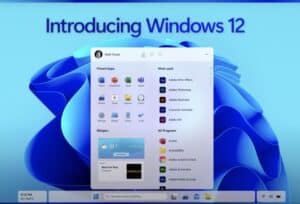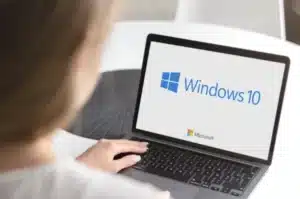¡Hola! Hoy vamos a adentrarnos en un tema que ha sido la pesadilla de muchos: la pérdida de archivos borrados accidentalmente de la papelera de reciclaje. Pero antes de entrar en pánico, te tranquilizará saber que, sí, es posible recuperar esos archivos y en este artículo te enseñaremos cómo hacerlo paso a paso.
Te aconsejo que antes eches un vistazo a nuestra categoría de recuperar archivos borrados.
¿Qué es la Papelera de Reciclaje?
La papelera de reciclaje no es más que una carpeta especial en tu sistema operativo donde se almacenan temporalmente los archivos que has decidido eliminar. El propósito de esta carpeta es proporcionarte una red de seguridad en caso de que borres accidentalmente un archivo que aún necesitas.
Pero, ¿qué sucede cuando incluso ese archivo se borra de la papelera de reciclaje? Aunque puede parecer que el archivo se ha perdido para siempre, eso no es necesariamente cierto. Sigue leyendo para saber cómo recuperar archivos borrados de la papelera.
Cómo recuperar archivos borrados de la papelera
Paso 1: No Guarde Nuevos Datos
Tan pronto como te des cuenta de que has borrado accidentalmente archivos, es vital que dejes de guardar nuevos datos en tu computadora. Cuando borras un archivo, el espacio que ocupaba se marca como disponible para nuevos datos. Por lo tanto, guardar nuevos datos podría sobrescribir los archivos borrados, haciendo que su recuperación sea casi imposible.
Paso 2: Utiliza una Herramienta de Recuperación de Datos
Existen varias herramientas de recuperación de datos que pueden ayudarte a recuperar archivos borrados de la papelera. Algunas de las más populares incluyen Recuva, EaseUS Data Recovery Wizard y Disk Drill.
Estos programas exploran profundamente tu disco duro en busca de datos que puedan ser recuperados. Cada uno tiene su propio proceso de recuperación, pero generalmente, te permitirán escanear, previsualizar y recuperar tus archivos borrados.
Paso 3: Consulta a un Profesional
Si las herramientas de recuperación de datos no logran recuperar tus archivos, puede que sea el momento de acudir a un profesional. Hay empresas especializadas en la recuperación de datos que tienen herramientas y técnicas más avanzadas a su disposición.
Previniendo la Pérdida de Datos
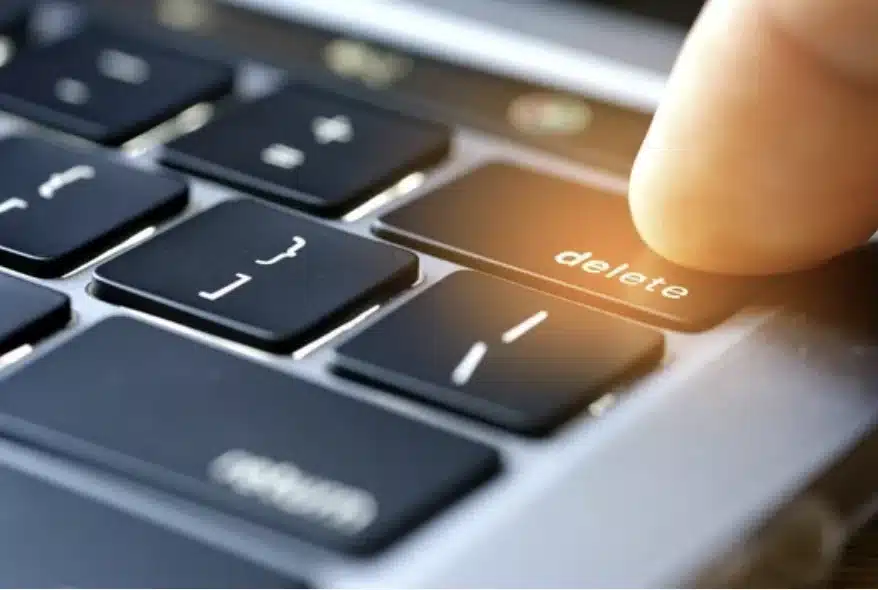
La mejor manera de evitar la pérdida de datos es realizar copias de seguridad regulares de tus archivos importantes. Asegúrate de tener al menos dos copias de seguridad en diferentes ubicaciones. Así, incluso si pierdes un archivo, siempre tendrás una copia de seguridad disponible.
No te pierdas: CÓMO HACER UN TEST DE MEMORIA RAM: FORMA MÁS FÁCIL Y RÁPIDA
Recuperación de Archivos Borrados de la Papelera en Windows
Si eres usuario de Windows, el sistema operativo tiene una característica incorporada llamada «Restaurar archivos anteriores», que puede ser muy útil para recuperar archivos borrados de la papelera.
Paso 1: Abrir la Carpeta
Primero, ve a la carpeta donde se encontraba originalmente el archivo que borraste. Una vez que estés allí, haz clic derecho en la carpeta y selecciona «Restaurar versiones anteriores».
Paso 2: Seleccionar la Versión a Restaurar
Verás una lista de versiones anteriores de la carpeta. Deberías seleccionar la versión que contiene el archivo que deseas recuperar. Ten en cuenta que si seleccionas una versión que se creó después de que el archivo fue borrado, no podrás recuperar el archivo.
Paso 3: Restaurar o Copiar
Después de seleccionar la versión deseada, puedes elegir «Restaurar» para reemplazar la carpeta actual con la versión antigua, o «Copiar» para copiar la versión antigua a una nueva ubicación.
Hoy, vamos a presentarte 12 programas que te ayudarán a mejorar y optimizar tu PC. Nuestro Ultimate Pack Software. Hemos hecho el trabajo duro por ti, probando y comparando diferentes programas, para que tú solo tengas que hacer clic y empezar a disfrutar de un rendimiento mejorado.

Cómo Recuperar Archivos Borrados de la Papelera en Mac
Si eres usuario de Mac, también puedes intentar recuperar archivos borrados de la papelera usando la función «Time Machine».
Paso 1: Abrir Time Machine
Para comenzar, ve a la carpeta donde se encontraba originalmente el archivo eliminado y abre Time Machine haciendo clic en el ícono de Time Machine en tu menú o en tu Dock.
Paso 2: Buscar el Archivo
Una vez que Time Machine esté abierto, puedes buscar el archivo que deseas recuperar usando la línea de tiempo en el lado derecho de la pantalla o las flechas arriba/abajo.
Paso 3: Restaurar el Archivo
Cuando encuentres el archivo que deseas recuperar, selecciónalo y haz clic en «Restaurar». El archivo se restaurará a su ubicación original.
Si estos métodos no te funcionan, también puedes recurrir a herramientas de terceros como DiskDrill o EaseUS, que están disponibles tanto para Windows como para Mac. Recuerda, es crucial evitar el uso de tu computadora lo más posible hasta que hayas intentado la recuperación de los archivos para minimizar la posibilidad de sobrescribir los datos.
Cómo Recuperar Archivos Borrados de la Papelera Gratis
Aunque existen muchas herramientas de recuperación de archivos eficaces, algunas de ellas pueden ser costosas. Afortunadamente, también hay opciones gratuitas que pueden ayudarte a recuperar tus archivos borrados. Aquí te presentamos un par de opciones efectivas y gratuitas que puedes considerar:
Recuva
Recuva es una herramienta de recuperación de archivos gratuita que puedes usar para recuperar archivos borrados de la papelera en Windows. Aquí te dejamos cómo puedes hacerlo:
Paso 1: Descarga e Instalación
Primero, descarga Recuva desde la página oficial y procede a instalarlo en tu ordenador.
Paso 2: Iniciar Recuva
Abre Recuva y selecciona el tipo de archivo que deseas recuperar (documentos, imágenes, música, vídeos, correos electrónicos, etc.). Si no estás seguro, selecciona «Todos los archivos». Luego, selecciona la ubicación donde se encontraba el archivo que eliminaste. Si no estás seguro, selecciona «No estoy seguro».
Paso 3: Escaneo
Haz clic en «Iniciar» y Recuva comenzará a escanear en busca de archivos eliminados que coincidan con tus criterios.
Paso 4: Recuperación
Cuando Recuva encuentre los archivos borrados, te mostrará una lista. Puedes seleccionar los archivos que deseas recuperar y hacer clic en «Recuperar». Asegúrate de guardar los archivos recuperados en una ubicación diferente a la original para evitar sobrescribir otros archivos borrados.
PhotoRec
Si utilizas un sistema operativo distinto a Windows, como Linux o MacOS, PhotoRec es una gran opción. Es una potente herramienta de recuperación de archivos de código abierto que puede recuperar más de 400 tipos de archivos. Aunque su interfaz es basada en texto, su potencia y flexibilidad la hacen muy útil.
Para utilizar PhotoRec, necesitarás descargar e instalar el software, luego seguir las instrucciones proporcionadas en su documentación para seleccionar la unidad de disco, el tipo de archivo, y el destino para los archivos recuperados. Aunque puede ser un poco más complicado que utilizar un programa con una interfaz gráfica, PhotoRec es una opción muy poderosa para la recuperación de archivos borrados de la papelera.
Disk Drill
Disk Drill es otra opción gratuita que permite recuperar hasta 500 MB de datos sin coste. Aunque tiene una versión Pro de pago, la versión gratuita es bastante capaz y es fácil de usar. Disk Drill está disponible tanto para Windows como para MacOS.
Paso 1: Descarga e Instalación
Descarga Disk Drill desde la página oficial y luego instálalo en tu ordenador.
Paso 2: Ejecutar Disk Drill
Inicia Disk Drill y selecciona la unidad en la que se encontraba el archivo que deseas recuperar. Luego, haz clic en «Recuperar» para iniciar el proceso de escaneo.
Paso 3: Previsualizar y Recuperar Archivos
Disk Drill mostrará una lista de archivos que se pueden recuperar. Podrás previsualizar estos archivos antes de recuperarlos. Una vez que encuentres los archivos que deseas recuperar, selecciónalos y haz clic en «Recuperar». Elige una ubicación segura para guardar los archivos recuperados.
Glary Undelete
Otro programa gratuito que es útil para recuperar archivos borrados de la papelera es Glary Undelete. Su interfaz fácil de usar y su capacidad para recuperar archivos de una amplia variedad de medios, incluyendo discos duros, tarjetas de memoria y unidades flash USB, lo convierten en una opción popular.
Paso 1: Descarga e Instalación
Dirígete a la página oficial de Glary Undelete para descargar e instalar el software.
Paso 2: Lanzar Glary Undelete
Una vez instalado, abre Glary Undelete y selecciona la unidad que deseas escanear. Haz clic en «Buscar» para iniciar el proceso.
Paso 3: Recuperación de Archivos
Glary Undelete mostrará una lista de archivos recuperables junto con una evaluación de la probabilidad de recuperación. Simplemente selecciona los archivos que deseas recuperar y haz clic en «Restaurar» para recuperarlos.
Consejos para una Recuperación Exitosa
Aquí tienes algunos consejos para aumentar tus posibilidades de una recuperación exitosa:
- No Uses el ordenador: Tan pronto como te des cuenta de que has borrado un archivo, deja de usar la computadora. Esto es para minimizar la posibilidad de que los archivos borrados sean sobrescritos.
- Usa Software de Recuperación Cuanto Antes: Cuanto más rápido intentes recuperar los archivos borrados, mayores serán tus posibilidades de éxito.
- Guarda los Archivos Recuperados en una Ubicación Diferente: No guardes los archivos recuperados en la misma unidad de donde los estás recuperando, ya que podrías sobrescribir otros archivos que aún no has recuperado.
- Considera Profesionales para Casos Importantes: Si los datos son extremadamente importantes y no puedes recuperarlos con el software gratuito, puede ser útil consultar a un profesional en recuperación de datos.
Esperamos que estos consejos y herramientas gratuitas te ayuden a recuperar tus archivos borrados de la papelera. Recuerda, el mejor plan de acción es siempre prevenir: realizar copias de seguridad regulares puede ser la diferencia entre un pequeño susto y una gran pérdida.

Importante: Copias de Seguridad
Si bien estas herramientas gratuitas pueden ser muy útiles para recuperar archivos borrados de la papelera, la mejor solución para evitar la pérdida de datos es tener un buen sistema de copias de seguridad. Tener una copia de seguridad regular de tus datos en un disco duro externo, en la nube o en ambos, puede salvar tus datos en caso de borrado accidental, fallo del disco duro u otros problemas. La mayoría de los sistemas operativos modernos tienen herramientas incorporadas de copia de seguridad que puedes configurar para hacer copias de seguridad automáticas de tus datos.
Aquí puedes ver una categoría completa con los mejores programas para la recuperación de archivos.
Recuerda que ninguna herramienta de recuperación de datos puede garantizar el 100% de éxito en la recuperación de tus archivos. La recuperación de datos puede ser un proceso complicado y depende de muchos factores, como cuánto tiempo ha pasado desde que se borró el archivo, si los datos han sido sobrescritos y la salud de tu disco duro. Por lo tanto, siempre es mejor prevenir la pérdida de datos que tener que recuperarlos.
En tendencia, WINDOWS 10 VS WINDOWS 11: ¿QUÉ ES MEJOR WINDOWS 10 O 11?
Conclusión
La pérdida de archivos puede ser una experiencia estresante, pero como hemos visto, no es necesariamente el fin del mundo. Con las herramientas adecuadas y un poco de suerte, puedes recuperar archivos borrados de la papelera. Pero recuerda, siempre es mejor prevenir que curar, así que asegúrate de hacer copias de seguridad regulares de tus archivos.
Si tienes más preguntas sobre cómo recuperar archivos borrados de la papelera, no dudes en dejar un comentario o contactarnos. Estaremos encantados de ayudarte.